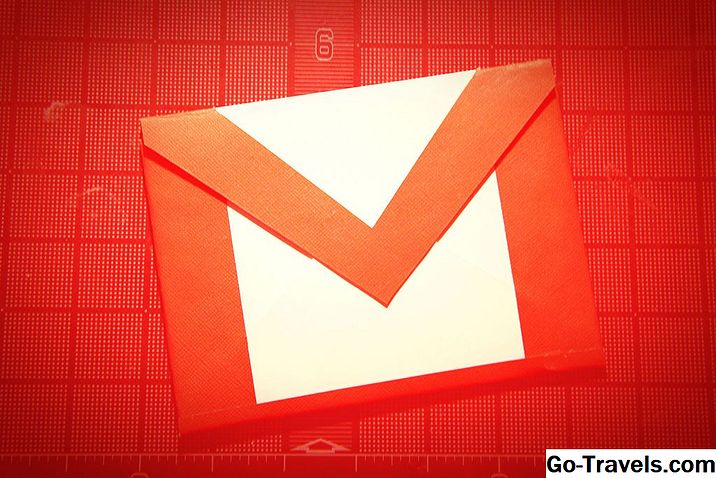Interfața web bazată pe contul dvs. Inbox.com are tot ceea ce are nevoie un utilizator de e-mail - cu excepția articolelor de papetărie, desigur; sau confortul de a citi și de a răspunde la e-mail în timpul zborurilor lungi și offline, de exemplu.
Nu ar fi bine dacă ați putea să descărcați mesajele Inbox.com către Outlook Express și să le trimiteți din adresa dvs. Inbox.com? Va fi frumos, deoarece stabilirea acestui lucru este un moment.
Accesați un cont de e-mail Inbox.com în Outlook Express
Pentru a vă configura contul Inbox.com în Outlook Express:
- >> Pas cu pas Screenshot
- Asigurați-vă că accesul POP este activat în Inbox.com.
- Selectați Instrumente | Conturi… din meniul din Outlook Express.
- Clic Adăuga și alegeți Poștă… .
- Scrie-ti numele.
- Clic Următorul> .
- Introduceți adresa de e-mail Inbox.com.
- Clic Următorul> .
- Asigura-te POP3 este selectată sub Serverul meu de e-mail de intrare este un server __.
- Introduceți "my.inbox.com" la Server de poștă electronică (POP3, IMAP sau HTTP): .
- Introduceți "my.inbox.com" la Server de poștă electronică de ieșire (SMTP): , de asemenea.
- Clic Următorul> .
- Introduceți adresa completă Inbox.com (de ex. "[email protected]") în secțiunea Nume de cont: .
- Introduceți parola Inbox.com la Parola: .
- Clic Următorul> .
- Clic finalizarea .
- Evidențiați noul my.inbox.com cont.
- Clic Proprietăți .
- Mergeți la Servere tab.
- Asigura-te Serverul meu necesită autentificare este verificată în Server de expediere .
- Clic O.K .
- Clic Închide .